Otrzymałeś swój Nexus 7. Masz wszystko skonfigurowane, odpowiadasz na niektóre e-maile, obejrzałeś film lub dwa, a teraz musisz coś wydrukować. Ale jak?
W przeciwieństwie do iPada firmy Apple, Nexus 7 nie ma funkcji podobnej do "AirPrint" wbudowanej w system operacyjny. Google ma Google Cloud Print, ale nadal wymaga korzystania z mobilnej wersji internetowej Gmaila (i tym podobnych) do drukowania.
Czy nie byłoby wspaniale, gdyby istniał sposób na dodanie Cloud Print jako akcji akcji? Jest i jest za darmo.
Zanim zaczniesz, musisz mieć skonfigurowaną usługę Google Cloud Print i połączyć ją z kontem Google. Możesz rozpocząć konfigurowanie Cloud Print, odwiedzając Google.com/CloudPrint na swoim komputerze.
Wszystko skonfigurowane? Dobry.
Teraz pobierz Cloud Print ze Sklepu Play.
Podczas konfigurowania aplikacji upewnij się, że używasz tego samego konta Google, na którym skonfigurowałeś Google Cloud Print. Zapewni to możliwość drukowania na drukarkach dodanych do usługi.
Następnym razem, gdy chcesz wydrukować dokument, zdjęcie, a nawet stronę internetową, wybierz opcję udostępniania i wybierz opcję Cloud Print jako akcję. Jeśli chcesz wydrukować załącznik z Gmaila, dotknij przycisku widoku załącznika i wybierz Cloud Print z listy opcji.
Po wybraniu Cloud Print jako akcji, zostaniesz poproszony o potwierdzenie drukarki, do której chcesz drukować, a aplikacja zajmie ją stamtąd. W ciągu kilku sekund powinieneś usłyszeć, jak twoja drukarka się uruchamia (hałaśliwe małe rzeczy, prawda?), A strona zostanie wypluwana. Fantazyjny.


Jeszcze jedno: jeśli nie chcesz drukować na prawdziwej drukarce, możesz "wydrukować" na swoim koncie Dysku Google przy użyciu tej samej aplikacji. Dysk Google powinien być widoczny jako dodatkowa drukarka. Jest to funkcja podobna do tej zawartej w najnowszej wersji Chrome Beta.
Do tej pory prawdopodobnie zadajesz sobie pytanie, czy to zadziała na dowolnym urządzeniu z Androidem. Odpowiedź brzmi: tak - możesz drukować z dowolnego urządzenia z Androidem, o ile działa w systemie Android 2.0 lub nowszym. Szczęśliwy druk!



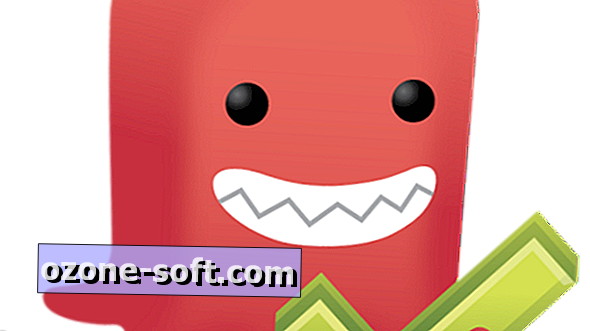









Zostaw Swój Komentarz